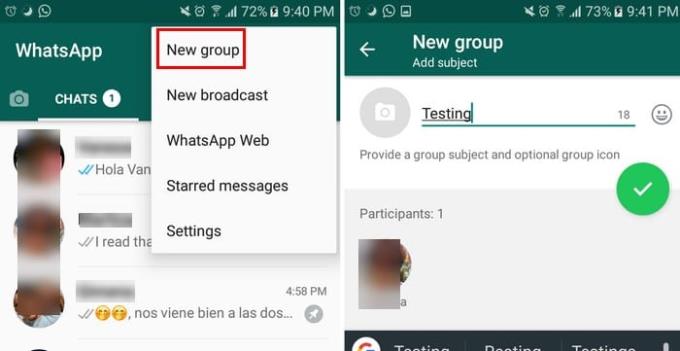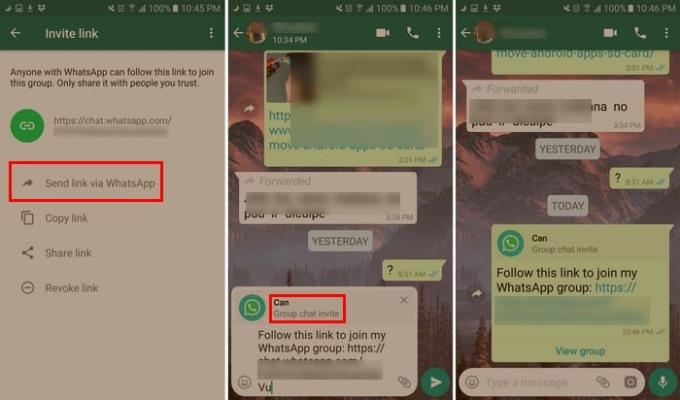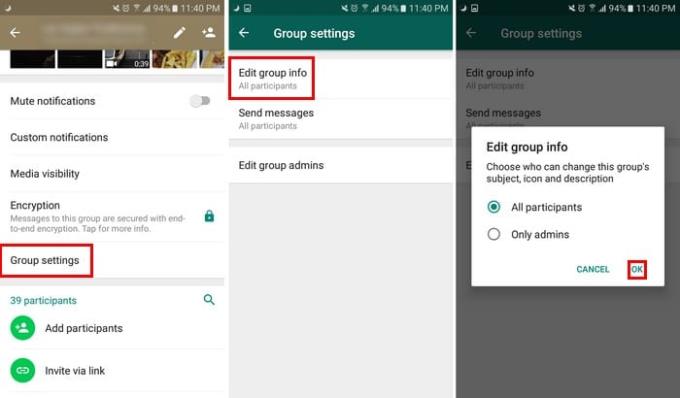Tạo một nhóm trong WhatsApp giúp trò chuyện trở nên thú vị hơn rất nhiều. Nếu một người không cười trước trò đùa của bạn, thì người khác sẽ cười, đúng không? (Hãy hi vọng như vậy).
Nếu bạn không muốn đối phó với việc tạo một nhóm, bạn luôn có thể tham gia một nhóm đã có từ trước. Cho dù bạn đang tham gia hay thành lập nhóm WhatsApp, cả hai quy trình đều dễ hiểu.
Tạo nhóm WhatsApp
Có nhiều cách khác nhau để tạo nhóm WhatsApp. Bạn có thể bắt đầu bằng cách mở WhatsApp và nhấn vào ba chấm dọc ở trên cùng bên phải. Tùy chọn đầu tiên sẽ là tùy chọn Nhóm mới.
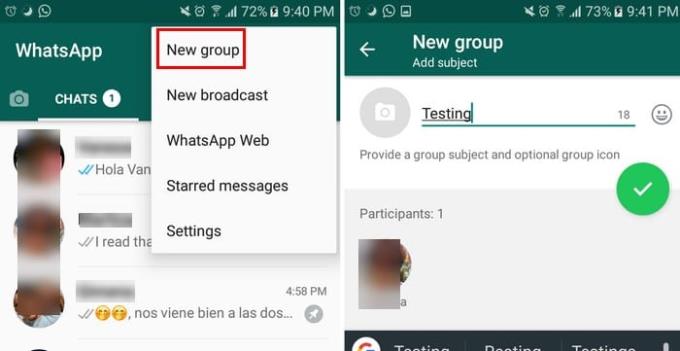
Bây giờ, đã đến lúc thêm những người bạn muốn thêm vào nhóm mới của mình. Đảm bảo rằng bạn nghĩ ra một cái tên hay cho nhóm của mình vì đó là những gì bạn cần thêm tiếp theo.
Ở bên phải nơi bạn nhập tên, bạn cũng sẽ thấy một biểu tượng cảm xúc. Nếu muốn, bạn cũng có thể thêm biểu tượng cảm xúc vào tiêu đề của nhóm. Sau khi nhập tên nhóm WhatsApp, bạn sẽ tự động được đưa đến nhóm mới của mình.
Mời ai đó vào nhóm WhatsApp
Một số người chỉ thêm bạn vào nhóm mà không hỏi bạn trước. Nếu bạn muốn quan tâm hơn và để người kia quyết định xem họ có muốn tham gia hay không, bạn có thể gửi một liên kết mời.
Ngay bên dưới số người trong nhóm của bạn, bạn sẽ thấy hai tùy chọn bạn có khi thêm người khác.
Nhấn vào tùy chọn Mời liên kết và sau đó quyết định cách bạn muốn chia sẻ liên kết. Bạn có thể chọn gửi liên kết qua WhatsApp, Sao chép liên kết, chia sẻ liên kết qua ứng dụng bạn đã cài đặt và nếu thay đổi ý định, bạn cũng có thể thu hồi liên kết.
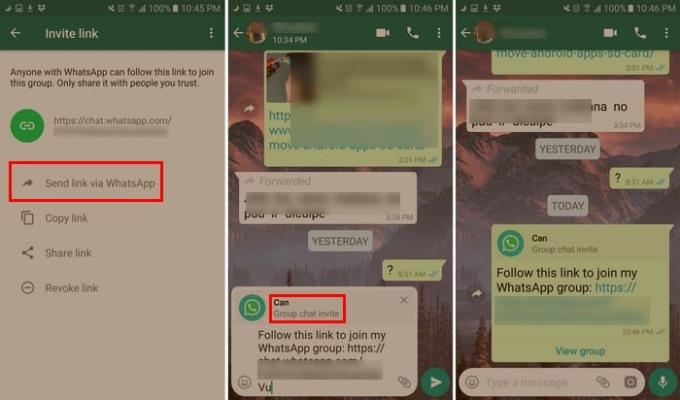
Thêm hạn chế vào nhóm WhatsApp
Nó có thể gây khó chịu khi những người tham gia nhóm khác nhau quyết định họ muốn thay đổi điều gì đó trong nhóm. Để hạn chế những gì người khác có thể sửa đổi, hãy nhấn vào tên nhóm ở trên cùng và đi tới Cài đặt nhóm.
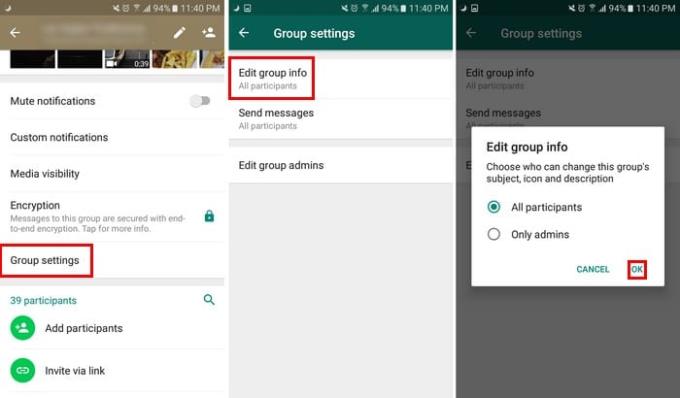
Chọn tùy chọn đầu tiên sẽ là tùy chọn Chỉnh sửa thông tin nhóm. Tùy chọn khác duy nhất mà bạn có là chỉ cho phép quản trị viên. Bạn cũng có thể hạn chế những người có thể gửi tin nhắn trong nhóm. Nhấn vào tùy chọn Gửi tin nhắn trong cài đặt nhóm và chọn chỉ quản trị viên mới có thể gửi tin nhắn.
Xóa nhóm WhatsApp
Nếu bạn hối hận khi tạo nhóm đó và muốn thoát khỏi nó, chỉ mong nhóm đó không lớn lắm. Tại sao? Chà, vì bạn chỉ có thể xóa một nhóm nếu bạn là quản trị viên và xóa từng người khỏi nhóm riêng lẻ.
Khi bạn đã xóa mọi người khỏi nhóm, hãy tự thoát khỏi nhóm. Chỉ sau khi thoát khỏi nhóm, bạn mới thấy tùy chọn xóa nhóm.
Sự kết luận
Tạo nhóm có thể hữu ích khi bạn cần nói chuyện với nhiều người cùng một lúc. Như bạn có thể thấy, quá trình tạo nhóm rất nhanh chóng và dễ dàng. Hãy cho tôi biết bạn sẽ tạo nhóm nào trong phần bình luận bên dưới.